한 번에 모든 Instagram 사진을 삭제할 수 있습니까?

Instagram은 현재 한 번에 여러 장의 사진을 삭제하는 것을 지원하지 않습니다. 즉, 한 번에 모든 IG 사진을 삭제할 수 없습니다.

Instagram에 이미지를 게시할 수 없다는 것은 정말 실망스러울 수 있습니다. 그 놀라운 사진을 편집하기 위해 정말 열심히 노력했다면 수천 개의 좋아요를 받기를 바랍니다.
이 가이드에서는 게시물을 게시할 수 없을 때 발생하는 특정 오류인 'Instagram Not Posted yet. 다시 시도하십시오'.
Instagram에 '아직 게시되지 않음'이라고 표시되는 이유 다시 시도하십시오,'?
Instagram에서 게시물을 게시할 수 없는 가장 일반적인 이유는 휴대폰과 관련된 일시적인 결함입니다. 앱이 제대로 작동하지 않을 수 있습니다. 또는 장치의 캐시로 인해 새 게시물을 게시할 수 없습니다.
네트워크 연결 이 제대로 작동 하는지 확인하십시오 . 셀룰러 데이터를 사용하는 경우 모바일 데이터 아이콘을 눌러 인터넷 연결을 끊습니다. 그런 다음 다시 탭하여 온라인으로 돌아갑니다.
가능하다면 무선 네트워크나 모바일 핫스팟에 연결하십시오. 이 빠른 해결 방법으로 문제가 해결되었는지 확인하십시오.
네트워크 연결이 문제가 아니라고 확신하는 경우 다음 단계로 이동합니다.
Instagram 계정에서 로그아웃 하고 휴대전화의 전원을 끕니다. 이렇게 하면 Instagram에 게시하지 못하게 할 수 있는 임시 파일이 지워집니다.
Instagram에서 로그아웃하려면:
프로필 사진 (오른쪽 하단)을 탭합니다 .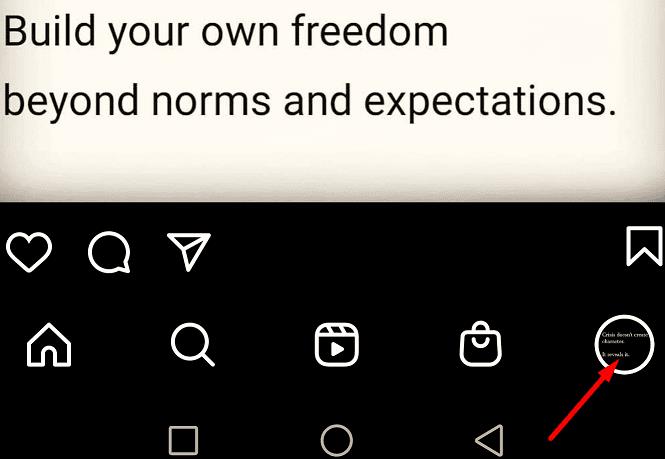
그런 다음 세 개의 점(오른쪽 상단)을 누르고 설정 으로 이동 합니다 .
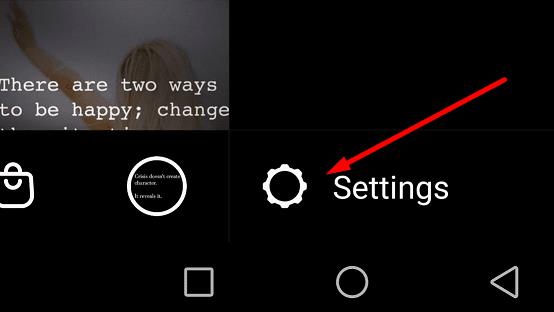
아래로 스크롤하여 로그아웃 을 탭 합니다.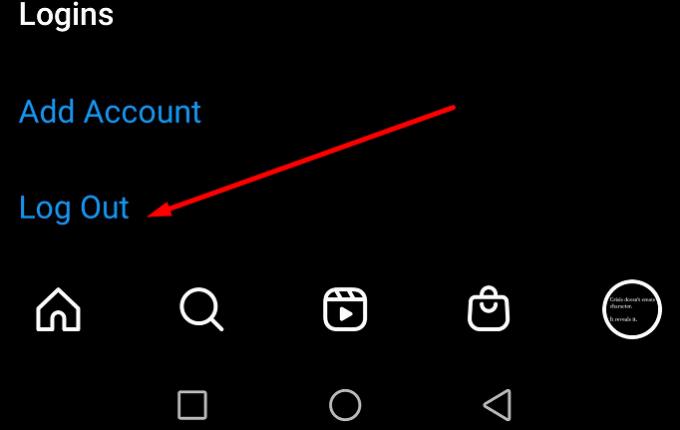
휴대전화의 전원 버튼을 길게 누릅니다. 화면에 다시 시작/재부팅 옵션이 표시될 때까지 기다립니다.
다시 시작 또는 재부팅을 탭 합니다 (휴대폰 모델에 따라 다름).
장치가 인터넷에 다시 연결될 때까지 기다리십시오.
그런 다음 다시 로그인하여 이전에 실패한 게시물을 게시해 보십시오.
새 게시물을 추가하려고 할 때 Instagram이 기기에서 실행되는 유일한 앱인지 확인하세요. 홈 버튼을 누르고 백그라운드에서 실행 중인 다른 모든 앱을 위로 스와이프하여 닫습니다.
그런 다음 게시물을 게시할 수 있는지 확인하십시오.
캐시를 지우면 이 오류를 우회하는 데 도움이 될 수 있습니다.
설정으로 이동 합니다 .
스토리지 를 선택 합니다.
히트 정리의 버튼을 누릅니다.
그런 다음 정크 파일 을 눌러 이러한 불필요한 파일을 영구적으로 삭제합니다.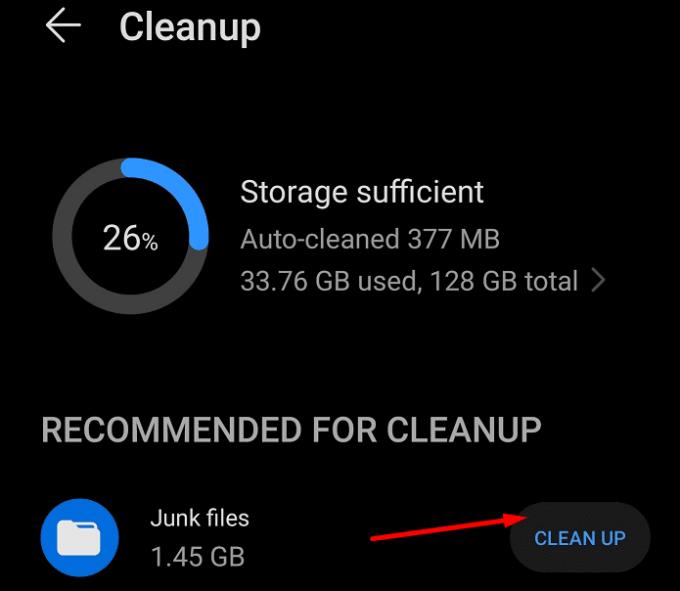
그런 다음 설정 으로 돌아갑니다 .
이번에는 앱 을 선택 합니다.
Instagram을 탭하고 스토리지를 선택 합니다.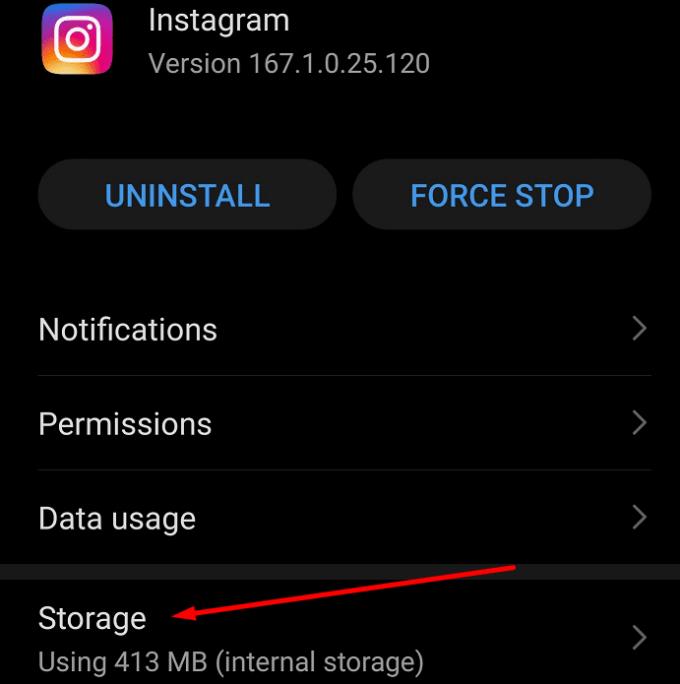
캐시 지우기 버튼을 탭 합니다.
그래도 문제가 해결되지 않으면 데이터 지우기 를 탭 합니다 . 도움이 되었는지 확인하세요.
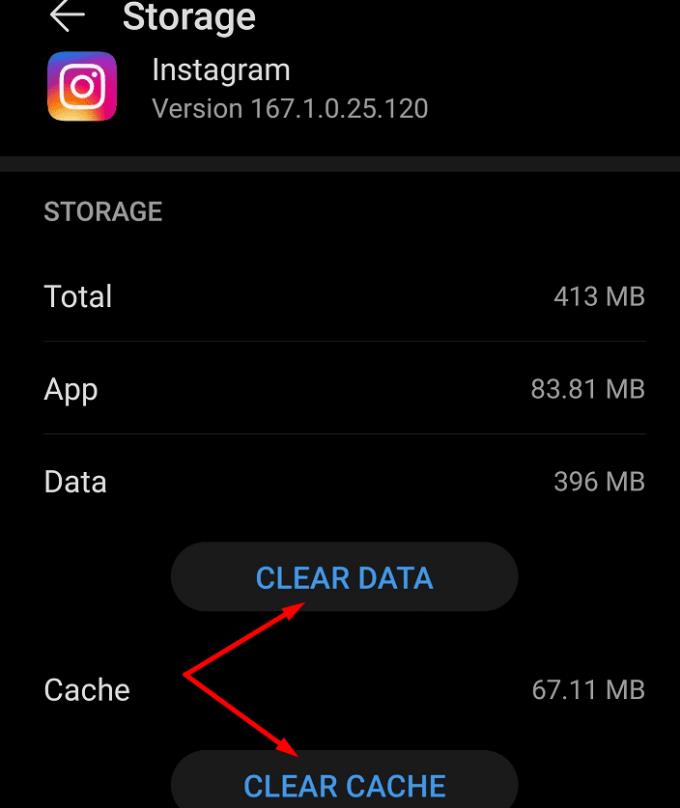
최신 Instagram 버전을 실행하지 않는 경우 게시할 수 없다고 놀라지 마십시오. 다양한 오류 및 결함이 발생할 때까지 기다리지 마십시오. 앱을 정기적으로 업데이트하십시오.
Play 스토어를 실행하고 Instagram을 검색합니다.
앱 옆에 업데이트 버튼이 보이면 탭하세요.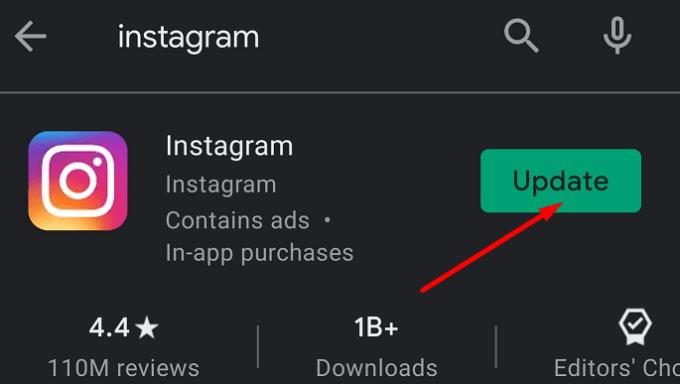
이렇게 하면 휴대전화에 최신 Instagram 버전이 다운로드됩니다.
1936 x 1936 픽셀보다 큰 이미지를 추가하려고 하면 '아직 게시되지 않음'이라는 오류 메시지가 표시됩니다. 다시 시도하십시오'.
휴대폰이나 컴퓨터에서 이미지를 편집하세요. 1936 x 1936 픽셀 미만인지 확인합니다.
아무 것도 작동하지 않으면 Instagram을 제거하십시오. 제거 옵션이 나타날 때까지 앱 아이콘을 길게 누릅니다 . 그런 다음 Play 스토어에서 앱을 다시 다운로드합니다.
이 문제를 해결했는지 알려주십시오.
Instagram은 현재 한 번에 여러 장의 사진을 삭제하는 것을 지원하지 않습니다. 즉, 한 번에 모든 IG 사진을 삭제할 수 없습니다.
사람들이 Instagram에 게시하는 흥미로운(그리고 그다지 흥미롭지 않은) 항목으로 인해 길을 잃기 쉽고 스크롤하고
Instagram에서 유명인이 나를 더 잘 알 수 있도록 하는 방법을 알아보세요.
Instagram 사용자는 프로필을 본 사람을 확인할 수 없습니다. 누가 귀하의 프로필을 방문했는지 알 수 있는 방법이 없습니다.
이 튜토리얼을 통해 Instagram 스토리에 좋아하는 음악을 추가하는 방법을 알아보세요.
Instagram은 사진, 동영상 등을 공유할 수 있는 훌륭한 도구입니다. 때때로 저장하고 싶은 내용이 있을 수 있습니다. 하지만
Instagram 핸들은 사용자가 계정 주소로 사용하는 사용자 이름입니다. 사용자 Instagram 프로필에 대한 고유한 링크라고 생각하세요.
사람들과 연결하는 것이 그 어느 때보다 중요해졌습니다. 당신이 멀리 떨어져 살고 있기 때문에 또는 당신의 친구와 가족과 떨어져 있든
우리 모두는 때때로 마음을 바꿉니다. 여기에는 우리가 좋아하는 것이 포함됩니다. 인스타그램의 경우 게시물의 좋아요 해제가 비교적 쉽습니다. 게시물을 찾으셔야 합니다
넌센스를 걸러내고 Instagram 플랫폼에서 차단에 대한 모든 것을 배우십시오.
Instagram 게시물을 맞춤설정하는 멋진 방법이 너무 많아서 길을 잃기 쉽습니다. 스토리에 음악을 추가하는 것도 그런 방법 중 하나일 뿐입니다. 너
Instagram은 가장 인기 있는 소셜 미디어 플랫폼 중 하나이지만 모든 사람을 위한 것은 아닙니다. 자신을 위한 것이 아니라면 매우 쉽게 삭제할 수 있습니다.
고정 해제된 앱과 프로그램이 작업 표시줄에 계속 나타난다면, 레이아웃 XML 파일을 수정하고 사용자 정의 줄을 제거할 수 있습니다.
Windows 및 Android 장치에서 Firefox 자동 완성에서 저장된 정보를 제거하는 간단한 단계를 따르세요.
이 튜토리얼에서는 Apple 아이팟 셔플의 소프트 또는 하드 리셋을 수행하는 방법을 보여줍니다.
Google Play에는 정말 좋은 앱들이 많아 구독하게 됩니다. 시간이 지나면 그 목록이 늘어나며, Google Play 구독을 관리해야 할 필요가 있습니다.
주머니나 지갑에서 결제할 카드를 찾기 위해 손이 헛갈리는 것은 정말 번거로운 일입니다. 지난 몇 년 동안 여러 기업이 비접촉 결제 솔루션을 개발하고 출시해 왔습니다.
안드로이드 다운로드 기록을 삭제하면 저장 공간을 늘릴 수 있습니다. 다음은 따라야 할 단계입니다.
이 가이드는 PC, Android 또는 iOS 장치를 사용하여 페이스북에서 사진 및 비디오를 삭제하는 방법을 보여줍니다.
갤럭시 태블릿 S9 울트라와 함께 시간을 보냈고, 이는 Windows PC나 Galaxy S23와 완벽하게 연결할 수 있는 태블릿입니다.
안드로이드 11에서 그룹 문자 메시지를 음소거하여 메시지 앱, WhatsApp, Telegram의 알림을 관리하세요.
파이어폭스에서 주소창 URL 히스토리를 지우고, 여러분의 세션을 비공식으로 유지하는 간단하고 빠른 단계에 따라 진행해보세요.



















